連接無線路由器成功,但無法上網
無線路由器連接上但無法上網
通常這種情況是寬頻本身的問題,或是路由器設定的問題。
給你參考下路由器設定的方法:
1、將網路線—路由器—電腦之間的線路連接好,啟動電腦與路由器設備;
2、啟動裝置後,開啟瀏覽器,在網址列輸入192.168.1.1進入無線路由器設定介面。 (路由器背面有標註)
3、設定介面出現一個登入路由器的帳號及密碼,輸入預設帳號及密碼admin,(路由器背面有標註)
4、登入成功之後選擇設定精靈的介面,預設會自動彈出;
選擇設定精靈後會彈出一個說明窗口,透過精靈設定路由器基本參數,直接點選下一步即可。
6、依設定精靈逐步設置,選擇上網方式。對於ADSL用戶,選擇第一項PPPoE;對於其他網路服務商,根據實際情況選擇以下兩項。如果不確定如何選擇,可直接選擇第一個自動選擇,以方便新手操作。完成選擇後,點擊下一步。
7、輸入從網路服務商申請到的帳號和密碼,輸入完成後直接下一步;
8、設定wifi密碼,盡量字母數字組合比較複雜一點不容易被蹭網。
9、輸入正確後會提示是否重新啟動路由器,選擇是確認重新啟動路由器,重新啟動路由器後即可正常上網。
路由器連線上了
1.開啟電腦上瀏覽器,在網址列輸入192.168.0.1,進入路由器設定介面,點選進階設定-運作狀態,看下WAN口狀態。
2.若WAN口狀態顯示已連接或連接中,連接方式是自動獲取,您先確認下不接路由,寬頻線直接連接電腦是否需要撥號上網,如果需要,在路由設定界面點擊高級設置-上網設置,上網方式改為ADSL撥號,輸入寬頻提供的帳號密碼。
3.若WAN埠狀態顯示連線中,連線方式是ADSL撥號,將寬頻網路線(能上網的網路線)直接接到電腦上,然後點選電腦桌面「寬頻連線」將「寬頻使用者名稱和密碼」「刪除”,重新輸入,然後再點連接,看下是否可以連接上。
如果連不上,需要聯絡寬頻,如果可以,在將寬頻線接到路由WAN口,在用一條網路線,一頭接電腦一頭接路由1/2/3介面任一個。開啟電腦瀏覽器,在網址列輸入192.168.0.1進入路由器設定介面。
點選進階設定-MAC克隆,手動克隆-克隆mac位址,看到位址不是C8:3A:35開頭的就點選確定。 (克隆時需要拿網路線連接電腦與路由1/2/3介面任一個,不要連接路由的無線訊號)
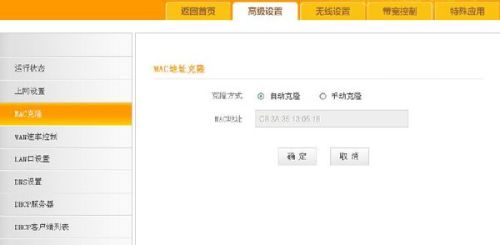
#4.若WAN埠狀態顯示未連接,看下路由WAN埠的燈是否亮,若不亮,可以將路由WAN口的線拔掉重新接下。
點選「進階設定」-WAN速率控制,4M以下寬頻選擇10M半雙工,4-10M選擇10M全雙工,10M-20M選擇100M半雙工,20-100M選擇100M全雙工,點選確定。點選系統工具-重新啟動路由器。
以上是連接無線路由器成功,但無法上網的詳細內容。更多資訊請關注PHP中文網其他相關文章!

熱AI工具

Undresser.AI Undress
人工智慧驅動的應用程序,用於創建逼真的裸體照片

AI Clothes Remover
用於從照片中去除衣服的線上人工智慧工具。

Undress AI Tool
免費脫衣圖片

Clothoff.io
AI脫衣器

AI Hentai Generator
免費產生 AI 無盡。

熱門文章

熱工具

記事本++7.3.1
好用且免費的程式碼編輯器

SublimeText3漢化版
中文版,非常好用

禪工作室 13.0.1
強大的PHP整合開發環境

Dreamweaver CS6
視覺化網頁開發工具

SublimeText3 Mac版
神級程式碼編輯軟體(SublimeText3)

熱門話題
 如何求解Windows錯誤代碼' Invalid_data_access_trap” (0x00000004)
Mar 11, 2025 am 11:26 AM
如何求解Windows錯誤代碼' Invalid_data_access_trap” (0x00000004)
Mar 11, 2025 am 11:26 AM
本文介紹了Windows“ Invalid_data_access_trap”(0x00000004)錯誤,一個關鍵的BSOD。 它探討了常見原因,例如故障驅動程序,硬件故障(RAM,硬盤驅動器),軟件衝突,超頻和惡意軟件。 特魯
 如何編輯註冊表? (警告:謹慎使用!)
Mar 21, 2025 pm 07:46 PM
如何編輯註冊表? (警告:謹慎使用!)
Mar 21, 2025 pm 07:46 PM
文章討論了編輯Windows註冊表,預防措施,備份方法以及不正確的編輯中的潛在問題。主要問題:系統不穩定和數據丟失的風險不當變化。
 發現如何在Windows設置中修復驅動健康警告
Mar 19, 2025 am 11:10 AM
發現如何在Windows設置中修復驅動健康警告
Mar 19, 2025 am 11:10 AM
Windows設置中的驅動器健康警告是什麼意思?收到磁盤警告時該怎麼辦?閱讀本php.cn教程以獲取逐步說明以應對這種情況。
 哪個應用程序使用ene.sys
Mar 12, 2025 pm 01:25 PM
哪個應用程序使用ene.sys
Mar 12, 2025 pm 01:25 PM
本文將ene.sys視為Realtek高清音頻驅動程序組件。 它詳細介紹了其在管理音頻硬件方面的功能,並強調了其在音頻功能中的關鍵作用。 該文章還指導用戶驗證其合法性
 為什麼驅動器aSio.sys不加載
Mar 10, 2025 pm 07:58 PM
為什麼驅動器aSio.sys不加載
Mar 10, 2025 pm 07:58 PM
本文介紹了Windows asio.sys音頻驅動程序的故障。 常見原因包括損壞的系統文件,硬件/驅動程序不兼容,軟件衝突,註冊表問題和惡意軟件。故障排除涉及SFC掃描,驅動程序UPDA
 如何使用組策略編輯器(gpedit.msc)?
Mar 21, 2025 pm 07:48 PM
如何使用組策略編輯器(gpedit.msc)?
Mar 21, 2025 pm 07:48 PM
本文介紹瞭如何在Windows中使用組策略編輯器(GPEDIT.MSC)來管理系統設置,突出顯示常見的配置和故障排除方法。它指出gpedit.msc在Windows Home Edition中不可用,建議








